Sisu
- Safari brauser
- iCloud ühendab kõik
- Üldised probleemid ja abi
-
iOS Safari peamised probleemid
- Safari sekundaarsed probleemid iOS-is
-
Mac OS ja OS X Safari probleemid
- Safari sekundaarsed probleemid macOS-is ja Mac OS X-is
- Kus on Safari iOS 13 / iPadOS-i nupp Prindi?
-
Safari probleemid iOS 12-ga, kuidas neid lahendada
- Safari ei laadita pärast iTunesi või tarkvara värskendust? Kas näete teadet "Safarit ei saa probleemi tõttu avada?"
- Safari ajapiirangu teade? Siin on, mida saate teha
- Safari ei laadi täielikku veebilehte
- iOS 12-ga Safaris puudub privaatne sirvimine
- Safari tõrkekood 403 sirvimisel
- Seonduvad postitused:
Safari brauser
Uuenduslik veebibrauser, millel on mõned kõige arenenumad funktsioonid, Safari on kõigi Apple'i toodete jaoks valitud brauser. Apple sisaldab Safari operatsioonisüsteemidega macOS, Mac OS X ja iOS. Selle ülikiire kiirusega surfavad kasutajad laiemalt veebis hõlpsalt kõigis teistes seadmetes, sealhulgas Macis, iPadis, iPhone'is ja iPod touchis.
iCloud ühendab kõik
ICloudi võimaluste kasutamine
, sirvivad kasutajad kõiki varem järjehoidjatesse lisatud lehti, nii et lemmiksaidid on alati käepärast. Mugavad mitme puutega liigutused, mis on lihtsaks navigeerimiseks otse brauserisse sisse ehitatud. Optimaalse vaatamise tagamiseks suumivad kasutajad sisse või välja, kerivad üles või alla ning libistavad vasakule või paremale, et liikuda eraldi lehtede vahel.
Safari lugeja võimaldab ka rahumeeli veebiartikleid lugedes vältida segavaid reklaame. Safari ei saa palju teha; see kontrollib isegi tippimisel õigekirja- või grammatikavigu ja pakub tipptasemel otsingumootori soovitusi.
Spetsiaalselt turvalisust silmas pidades loodud Safari kaitseb isikuandmeid, tuues esile seaduslikud saidid ja pakkudes ohutut krüpteerimistehnoloogiat muretu sirvimiskogemuse tagamiseks.
Üldised probleemid ja abi
- Safari probleemid pärast uuendamist
- Kaitske oma privaatsust privaatse sirvimisega Safaris [JUHEND]

iOS Safari peamised probleemid
- Safari järjehoidjad kaovad iPadis/iPhone'is
- iPad Safari jookseb regulaarselt kokku
- Safari probleemid pärast iOS-i versiooniuuendust
- Safari ajalugu ei saa iPhone'is kustutada
- Mobiilse Safari silumiseks kasutage veebiinspektorit
- Kuidas sünkroonida järjehoidjaid Safaris mitme seadme vahel
- Avage YouTube'i lingid iOS-i YouTube'i rakenduse asemel Safaris
- Safari aeglane või jookseb kokku iOS 10-ga
- Kuidas lisada ja kustutada/tühjenda lugemisloendeid Safaris iPadis, iPodis ja iPhone'is
- Vahemälu probleemid Safariga, parandage
- Safari lugemisloend kadus iPadis ja iPhone'is
- Safari jookseb kokku pärast otsinguribale tippimist
- Kaks võimalust iOS-is täieliku töölaua veebisaidi kuvamiseks
Safari sekundaarsed probleemid iOS-is
- Safari ei keri Macis, iPadis, iPhone'is ja iPodis
- Avage iPadi, iPhone'i või iPod Touchiga Mobile Safaris uus vaheleht või leht
- iPad: Safari värskendab automaatselt lehti seansside vahel; Kuidas piirata
- Kuidas salvestada pilte/fotosid Safarist või Mailist iPadis / iPodis / iPhone'is
- Safari küpsiste aktsepteerimise seade lähtestab end pidevalt, et mitte kunagi küpsiseid vastu võtta, parandage
- iPadi / iPhone'i / iPod Touchi Safaris ei saa alla kerida
- Safari Freeze operatsioonisüsteemis iOS 9.3.1
Mac OS ja OS X Safari probleemid
- Safari krahh või ei käivitu pärast El Capitani versiooniuuendust
- Mac Safari veebisisu ootamatu sulgemistõrge
- Safari pilte ei kuvata
- Safari probleemid pärast macOS-i täiendamist
- Parandage Safari aeglased ja seiskunud lehtede laadimised, keelates DNS-i eellaadimise
- Ei kerida Macis, iPadis, iPhone'is ja iPodis
- Safari aeglane pärast El Capitani versiooniuuendust
- Ei reageeri ja on MacBookis külmunud
- Muutke Safari kiiremaks: tühjendage Safari vahemälu, küpsised ja ajalugu
- Kuidas sünkroonida järjehoidjaid Safaris mitme seadme vahel
- Muutke Safari OpenDNS-i abil kiiremaks ja turvalisemaks
- Apple: toetamata kolmanda osapoole lisandmoodulid võivad põhjustada Safari kokkujooksmisi, aeglust
- Lehed laaditakse aeglaselt või ainult teisel katsel; Kohalik võrk sureb: parandage
Safari sekundaarsed probleemid macOS-is ja Mac OS X-is
- Kuidas vaadata HTML-i lähtekoodi Safaris
- Safari kokkujooksmised: parandused
- Safari aeglus; Võimalikud parandused
- Aeglane Safari: selle kiirendamine
- Safari kokkujooksmised käivitamisel: kontrollige kolmanda osapoole lisandmooduleid
- Lisab Safarile laiendusi, parandab lehe laadimise vea ja palju muud
- Safari: aeglane või hilinenud kerimine; Parandage
- Safari hangub lehtede laadimise ajal: parandage
- Safari: Netflixi voogesitus ei tööta; Parandage
- Safari: lehti ei laadita; Parandage
- Safari kasutajaagendi muutmine
- Hägusad fondid Safaris 5.0; Parandage
- Safari 5.0.1 parandab meili musta tausta probleemi
- Safari 5.0 tõrkeotsing: aegluse, krahhi, lehe laadimisprobleemide ja muu kõrvaldamine
- Safari kokkujooksmised käivitamisel: kontrollige kolmanda osapoole lisandmooduleid
Kus on Safari iOS 13 / iPadOS-i nupp Prindi?
09/19/2019 – Mitmed kasutajad on avastanud, et nad ei pääse pärast iOS 13-le värskendamist Safari funktsioonile „Prindi”. Prindifunktsioon on olemas, kuid peate jagamislehte kohandama, et pääseda juurde oma jagamislehe lemmikute hulgas. See on Safari põhijagamislehe jaotisest Lemmikud/Soovitused teisaldatud.
Siit saate teada, kuidas pääsete Safari printimisfunktsioonile juurde ja lisate selle oma jagamislehele
- Puudutage Safaris lehte sirvides ikooni Jaga lehte

- Muude toimingute kuvamiseks kerige sellel ekraanil üles ja leiate valiku „Prindi”. Saadaolevate toimingute täieliku loendi nägemiseks peate kerima üles.

- Puudutage ekraani allosas valikut „Muuda toiminguid...”.
- Jagamislehele lisamiseks puudutage valiku Prindi kõrval olevat ikooni +
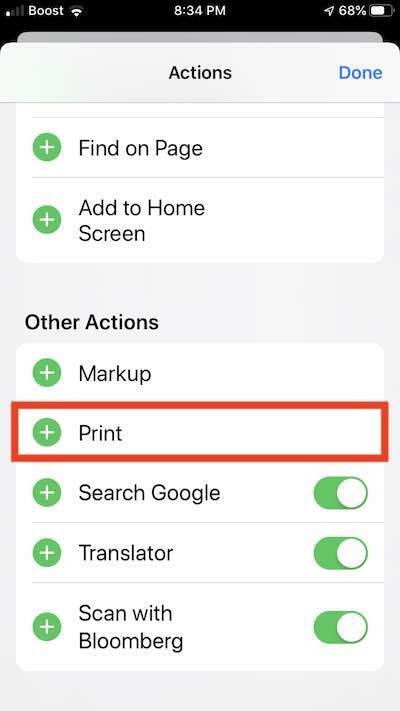
Safari probleemid iOS 12-ga, kuidas neid lahendada
iOS 12-ga on Apple sisse viinud mõned muudatused, mis muudavad Safari kiireks, integreeritumaks uute komponentidega, nagu ekraaniaeg, ja turvalisemaks.
Selles jaotises käsitleme esmalt mõningaid levinumaid seadeid, mis võivad üldiselt Safariga probleeme põhjustada, ning seejärel käsitleme konkreetseid iOS 12 Safariga seotud probleeme ja näpunäiteid nende parandamiseks.

Üks peamisi tõrkeid, mille leidsime Safari kasutamisel iOS 12-ga, oli seotud Safari eksperimentaalsete funktsioonide sätetega.
Kui näete iOS 12-ga Safari veidrat käitumist, koputage kõigepealt valikuid Seaded > Safari > Täpsemalt > Eksperimentaalsed seaded. Funktsioon, mille peaksite keelama, on "Navigeerimise protsesside vahetamine". See funktsioon on olnud pisut lollakas ja võib põhjustada imelikke probleeme, kui see on lubatud.
Teine valdkond, mida Safari ja iOS 12 kasutamisel kontrollida, on piirangu sätted. See on iOS 11-ga võrreldes muutunud.
Puudutage valikuid Seaded > Ekraaniaeg > Sisu- ja privaatsuspiirangud ning kontrollige siin oma seadeid. Keelake piirangud ja kontrollige, kas teil on endiselt probleeme Safariga veebisaitidele jt.
Samamoodi, kui teil on probleeme ainult teatud saitide sirvimisega, võiksite uurida oma sisu ja privaatsuspiiranguid rakenduses Ekraaniaeg. Veenduge, et veebisisu ekraaniaja piirangud oleksid seatud piiranguteta.
Safari ei laadita pärast iTunesi või tarkvara värskendust? Kas näete teadet "Safarit ei saa probleemi tõttu avada?"
Mõned inimesed teatavad probleemidest Safariga pärast iTunes'i uuemale versioonile värskendamist.
Eelkõige näevad inimesed järgmist teadet: „Safari ei laadita probleemi tõttu. Küsige arendajalt, kas Safari töötab selle OS X versiooniga. Võimalik, et peate rakenduse uuesti installima. Installige kindlasti kõik rakenduse ja OS X värskendused.
Kui see juhtub teie Maciga, proovige järgmist.
- Nimetage kaust/fail ümber või lisage töölaual kausta, et isoleerida see fail: Mobiilseade (navigeerige /System/Library/PrivateFrameworks/MobileDevice.frameworks/Versions/A/MobileDevice)
- Kui te seda faili ei leia, avage Finder > Go Menu (ülaosas)
- Valige Mine kausta… (või kasutage kiirklahvi cmd + shift + G)
- Sisestage see otsinguaknasse: /System/Library/PrivateFrameworks/MobileDevice.framework/Versions/A
- Otsige üles MobileDevice'i fail
- Eraldage see fail oma töölaua kausta, nimetage see ümber, lisades selle nime lõppu _OLD, või lohistage see prügikasti (me ei soovita seda faili kustutada)
- Taaskäivitage oma Mac
- Kontrollige, kas Safari hakkab uuesti tööle
Me ise seda probleemi ei puutu, seega ei saa me seda kontrollida.
Võimalik, et pärast MobileDevice'i failide või kaustade kustutamist, teisaldamist või ümbernimetamist ei saa te iTunesiga iDevicesi kohalikke varukoopiaid teha.
Kas varundate oma Maci?
Kui varundate oma Maci regulaarselt Time Machinei või mõne muu tööriista abil, võite proovida ka Time Machinei abil taastada (või kopeerida)
Süsteem/Teek/PrivateFrameworks/MobileDevice.framework/Versions/A/MobileDevice
oma varukoopiast ja asendage praegune fail selle varukoopia versiooniga.
Kas mitte varundada?
Kui te ei varunda (okei, peaksite tõesti), võite sama faili kopeerida ka Macist, mis kasutab sama operatsioonisüsteemi ja millel seda probleemi pole.
Lihtsaim lahendus? Värskendage oma Mac OS X versioonile El Capitan või mis tahes macOS-i versioonile!
Teine lahendus, kui te ei soovi nende failidega segamini ajada, on värskendada oma macOS-i või OS X-i uuemale versioonile – see näib selle probleemi lahendavat.
Safari ajapiirangu teade? Siin on, mida saate teha
Kuna ekraaniaja funktsioon on iOS-i põhiseadme uus lisand, näevad paljud kasutajad uut sõnumit, kui nende veebis sirvimise tähtaeg on täis.
Kui näete sirvimisel ajapiirangu teadet, peate kontrollima oma ekraaniaja rakenduse sätteid.
Näpunäide: -Kiire lahendus selle sõnumiga silmitsi seismisel ja kui te ei pääse sirvimiseks Safarile juurde, kasutage probleemi lahendamiseks lihtsalt mõnda muud brauserit, näiteks Chrome'i.
Safari ei laadi täielikku veebilehte
Mõnes iOS 11 versioonis ja ka iOS 12 beetaversioonides leidsime selle väga segadusse ajava ja tüütu probleemi. Kui proovite veebilehte laadida, ei laaditud seda brauseris täielikult. Selle asemel laadib see selle osaliselt tühja ruumiga ekraani allosas.
Me pole kindlad, mis probleemi põhjustab. Näib, et see probleem ilmneb sõltumata iOS-i seadmest, mida sirvimiseks kasutate.
Näpunäide: -Kui seisate silmitsi Safari mittetäieliku lehe laadimise probleemiga, on kiire lahendus muuta iPhone'i või iPadi orientatsiooni. Lülitage seade paariks sekundiks horisontaalrežiimi ja leht laaditakse kohe. Seejärel saate selle tagasi lülitada. Mõned kasutajad saavutasid edu ka safari rakenduse sulgemise, iPhone'i väljalülitamise ning iPhone'i ja Safari taaskäivitamise teel.
Siin on uus Safari funktsioon, mis suurendab teie tootlikkust, kui sirvite mitut Safari vahekaarti.
Näpunäide. iPad Safaris saate nüüd avada lingid kohe uuel vahelehel, puudutades neid kahe sõrmega
See on palju kiirem, võrreldes menüü kuvamiseks lingi all hoidmisega ja seejärel nupu "ava uuel vahelehel" klõpsamisega. Proovi!
iOS 12-ga Safaris puudub privaatne sirvimine
Paljud kasutajad, kes on iOS 12 abil Safarit testinud, leidsid, et privaatsirvimise funktsioon puudub. See parandati hiljem järgmiste iOS-i värskenduste käigus ja teil peaks olema probleemideta juurdepääs privaatsele sirvimisele.
Kui teil pole Safaris mingil põhjusel privaatset sirvimisfunktsiooni, on siin paar näpunäidet, mida saate proovida ja kontrollida, kas see teie jaoks töötab.
- Alustuseks lülitage iPhone'i iCloudi seadetes Safari välja ja seejärel uuesti sisse.
- Sulgege Safari rakendus ja avage uuesti, et kontrollida, kas privaatne sirvimine töötab uuesti.
- Keelake oma iPhone'is või iPadis ekraaniaja pääsukood ja vaadake, kas see võimaldab teil kasutada privaatsirvimise funktsiooni
- Alustage menüüst Seaded > Ekraaniaeg > Muuda ekraaniaja pääsukoodi. Siin valige "Lülita ekraaniaja pääsukood välja". Nüüd avage uus Safari seanss ja kontrollige, kas privaatne sirvimine on teie iPhone'is saadaval
Safari tõrkekood 403 sirvimisel
See on veel üks veider, mis on peamiselt seotud teie mobiilsideteenuse pakkujaga.
Kui proovite otsida Safari abil, ei avane see otsingutulemusi; selle asemel näitab see teile veakoodi 403.
Ainus lahendus, kuni teie mobiilsideteenuse pakkuja probleemi lahendab, on lülituda Wi-Fi-le ja vaadata, kas saate sirvida ilma 403-tõrgeteta.
Palun andke meile allolevates kommentaarides teada, kui teil on küsimusi või kui teil on väärtuslik näpunäide, mida teiste lugejatega jagada.
Hoiame iOS 12 jaotist värskendatuna, kui avastame teie kommentaaride põhjal uusi probleeme ja lahendusi.
